홈 버튼 없이 iPhone을 끄는 방법
필요하다고 느끼는 경우가 여러 번 있습니다. 전원 버튼 없이 iPhone 끄기. 예를 들어, iPhone의 화면을 깨뜨립니다. 또는 화면이 오작동합니다. 이러한 여러 경우에 iPhone을 재시동하는 것이 일반적인 해결 방법이라는 것을 알았습니다. 그러나 화면이 깨지면 해당 슬라이더를 전원 끄기 옵션으로 이동해야 하기 때문에 iPhone을 끄는 것이 일반적이지 않습니다. 화면이 작동하지 않으면 iPhone을 끄는 것이 약간 까다로울 수 있습니다.
iOS 11부터 Apple은 사용자가 전원 버튼을 사용하지 않고 iPhone을 끌 수 있도록 허용합니다. 이것은 들어 본 적이 없거나 들어도 일상적으로 사용하지 않는 옵션입니다.
그래서 이 글에서는 홈 버튼과 홈 버튼 없이 아이폰을 끄는 방법에 대해 이야기하려고 합니다. 시작하자.
1부: 홈 버튼을 사용하지 않고 iPhone을 끄는 방법은 무엇입니까?
홈 버튼을 사용하지 않고 iPhone을 끌 수 있는 방법 중 하나는 이전 iPhone 및 iOS 버전에서 AssistiveTouch를 활성화하는 것입니다. 여기 당신이 그것을하는 방법입니다.
1 단계 : ‘설정‘ 앱을 열고 ‘일반’ 옵션을 탭합니다.

2 단계 : ‘접근성‘ 옵션 다음에 ‘AssistiveTouch.’
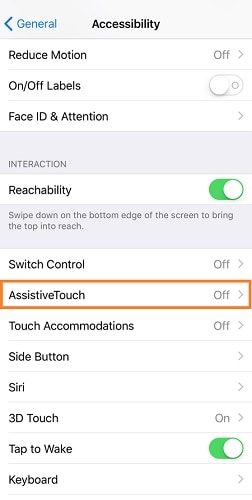
3 단계 : ‘AssitiveTouch’ 기능을 토글하여 켭니다.
‘AssistiveTouch’ 기능이 켜져 있으면 홈 버튼을 사용하지 않고 이 기능을 사용하여 iPhone을 끌 수 있습니다.
4 단계 : iPhone 화면에서 흐릿하거나 투명한(흰색) 원을 찾습니다. 그것을 클릭하십시오.
5 단계 : 표시되는 옵션 중 ‘장치’ 옵션을 클릭합니다.

6 단계 : ‘를 찾을 수 있습니다.잠금 화면‘ 옵션이 있습니다. 이 옵션을 길게 누르면 ‘전원 꺼짐‘ 슬라이더를 터치 스크린에서 누르고 전원 버튼 없이 iPhone을 끕니다.
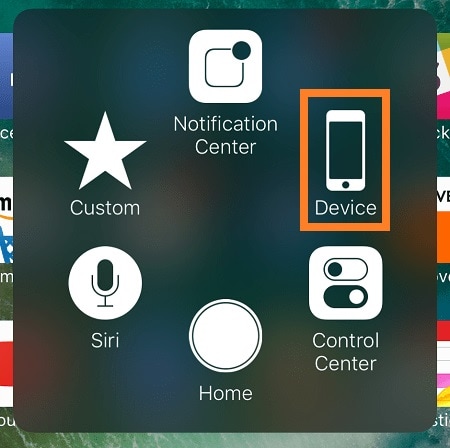
최신 버전의 iOS 및 iPhone에서 Apple은 AssistiveTouch 기능을 사용하여 끄기를 비활성화했습니다. 측면 또는 전원 버튼을 사용하지 않고 iPhone을 끄는 방법은 다음과 같습니다.
1 단계 : ‘설정’으로 이동하여 ‘일반’ 옵션을 클릭합니다.
2 단계 : ‘종료‘ 옵션이 보이면.
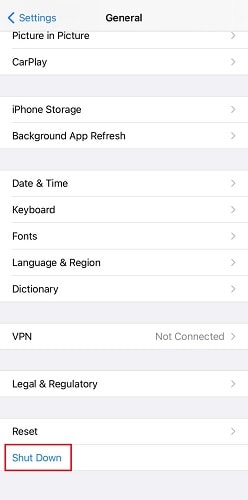
3 단계 : iPhone을 끄려면 나타나는 전원 끄기 슬라이더를 사용하십시오.
이제 우리는 알고 전원 버튼을 사용하지 않고 iPhone을 끄는 방법, iPhone의 터치 스크린을 사용하지 않고 그렇게 하는 방법을 빠르게 살펴보겠습니다.
파트 2: 터치 스크린을 사용하지 않고 iPhone을 끄는 방법은 무엇입니까?
다음 두 가지 방법으로 터치 스크린을 사용하지 않고 iPhone 끄기. 하나는 홈 버튼이 없는 iPhone용이고 다른 하나는 홈 버튼이 있는 iPhone용입니다. 이 섹션에서는 둘 다 살펴보겠습니다.
iPhone에 홈 버튼이 있는 경우 다음 단계에 따라 터치 스크린을 사용하지 않고 끄십시오.
1 단계 : iPhone에서 잠금 해제/잠금 버튼을 찾습니다.
2 단계 : 동시에 길게 누릅니다. 잠금 해제 / 잠금 홈 버튼과 함께 버튼.
터치 스크린을 사용하지 않고 iPhone을 꺼야 합니다.
홈 버튼이 없는 iPhone을 끄는 것은 약간 까다로울 수 있습니다. 다음 단계에 따라 iPhone(홈 버튼 없이) 터치 스크린을 사용하지 않고.
1 단계 : 를 누르십시오 볼륨 작게 버튼 당신의 아이폰에. 너무 오래 누르지 마십시오.
2 단계 : 볼륨 작게 버튼에 대해서도 위의 과정을 반복하십시오.
3 단계 : 잠금 해제/잠금 버튼을 길게 누릅니다. iPhone 화면을 껐다가 켠 다음 다시 끕니다. Apple 로고가 화면에서 사라질 때까지 기다리면 됩니다. 터치 스크린을 사용하지 않고 iPhone을 성공적으로 껐습니다.
이 섹션에서는 홈 버튼이 있거나 없는 화면 없이 iPhone을 끄는 방법을 다뤘습니다. 이 주제와 관련하여 자주 묻는 질문(FAQ) 중 일부를 다룰 것입니다.
파트 3: 주제와 관련된 FAQ
이전 및 최신 버전의 Apple 기기에서 전원 버튼이나 터치 스크린을 사용하지 않고 iPhone을 끄는 몇 가지 방법을 다루었습니다. 이 주제에 대해 다양한 질문이 있습니다. 이 가이드를 최대한 유용하게 만들기 위해 상위 5개 질문을 다루었습니다.
- 버튼없이 iPhone을 끄는 방법이 있습니까?
그래 넌 할수있어. Apple은 이전 버전에서 iPhone을 끄기 위해 AssitiveTouch 기능을 사용할 수 있도록 합니다. 최신 버전에서는 iPhone/iPad의 ‘설정’ 앱을 통해 Apple 기기를 끌 수 있습니다.
- iPhone을 어떻게 강제 종료합니까?
Apple 로고가 나타날 때까지 홈 버튼과 함께 iPhone의 잠금 해제/잠금 버튼을 클릭하고 누릅니다. 이것이 iPhone을 강제 종료하거나 재부팅하는 방법입니다.
- 왜 내 아이폰 냉동 그리고 꺼지지 않습니까?
iPhone을 끄는 일반적인 방법을 따를 수 있습니다. 볼륨 업/다운 버튼과 잠금 해제/잠금 버튼을 사용하여 iPhone을 끕니다. iPhone이 제대로 작동하는지 확인하려면 전원을 켜기 전에 최소 10-15분 동안 전원을 끈 상태로 두는 것이 좋습니다.
- 어떻게 할 정지 된 iPhone을 다시 시작하십시오.?
iPhone에서 볼륨 높이기 버튼을 빠르게 눌렀다가 놓은 다음 볼륨 낮추기 버튼을 눌렀다 놓습니다. 완료되면 Apple 로고가 나타날 때까지 iPhone의 측면 버튼을 길게 누릅니다. 이렇게 하면 정지된 iPhone이 다시 시작됩니다.
- 내 전화가 다시 시작하는 것을 허용하지 않습니다. 이 문제를 해결하려면 어떻게 해야 하나요?
iPhone을 하드 재시동하려면 다음 단계를 그대로 따르는 것이 중요합니다. iPhone의 볼륨 크게 버튼을 한 번 눌렀다 놓습니다. 볼륨 작게 버튼에 대해서도 동일하게 수행하십시오. 다시 시작할 때까지 측면 버튼을 길게 누릅니다(떼지 마십시오). 이 문제를 해결해야 합니다.
결론
오늘은 여기까지였습니다. 이 가이드가 도움이 되었기를 바랍니다. 전원 버튼 없이 iPhone 끄기 또는 터치 스크린. 또한 귀하의 편의를 위해 이 주제와 관련하여 가장 자주 묻는 질문도 다루려고 노력했으며 이 기사가 도움이 되었다면 친구 및 가족과 공유하십시오.
마지막 기사